Či už ide o Windows alebo Mac, väčšina používateľov uprednostňuje pripojenie myši, keď je ich laptop na stole. Aj keď sú trackpady na MacBookoch naozaj dobré, používatelia, ktorí používajú myš, môžu chcieť pripojiť svoju myš, aby mohli svoju prácu dokončiť, a trackpad vypnúť, pokiaľ je myš pripojená.

Dobrá vec je, že vypnutie trackpadu v systéme Mac OS X je dosť jednoduchá úloha. Vo Windows (s výnimkou notebookov, ktoré obsahujú fyzické tlačidlá na rýchle deaktivovanie touchpadu) musíte na vypnutie trackpadu alebo touchpadu použiť buď nástroje tretích strán, alebo deaktivovať hardvér v Správcovi zariadení. Neexistuje možnosť automatického vypnutia touchpadu. touchpad, keď pripojíte myš.
OS X ponúka možnosť ignorovať zabudovaný trackpad, keď je pripojená myš alebo bezdrôtový trackpad. To znamená, že keď pripojíte myš alebo bezdrôtový trackpad, OS X automaticky deaktivuje zabudovaný trackpad a umožní vám pokračovať v používaní pripojenej myši alebo bezdrôtového trackpadu.
V tejto príručke ukážeme, ako môžete nakonfigurovať OS X tak, aby deaktivoval trackpad, keď je pripojená myš.
Nakonfigurujte OS X tak, aby ignoroval zabudovaný trackpad
Krok 1: Otvorte okno Predvoľby systému. Môžete to urobiť buď zadaním textu Predvoľby systému vo vyhľadávacom poli Spotlight a stlačte kláves Enter alebo otvorte Launchpad a potom kliknite na ikonu System Preferences.

Krok 2: Po otvorení okna Predvoľby systému kliknite na Prístupnosť ikona (pozri obrázok).
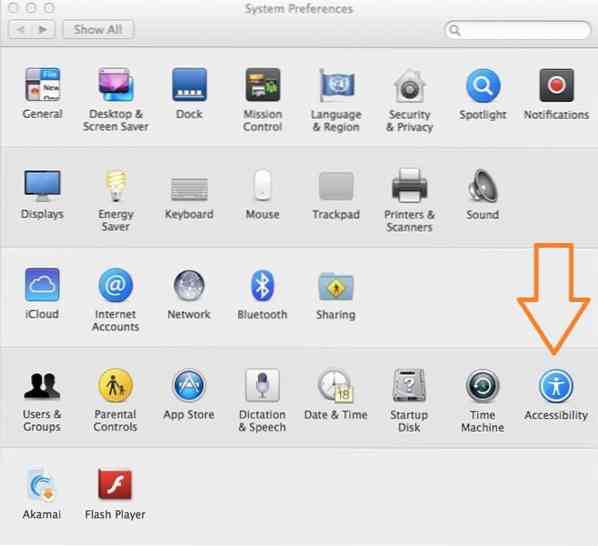
Krok 3: Na ľavom paneli okna Prístupnosť kliknite na Myš a trackpad možnosť vidieť možnosť označenú Ignorovať zabudovaný trackpad, keď je k dispozícii myš alebo bezdrôtový trackpad.
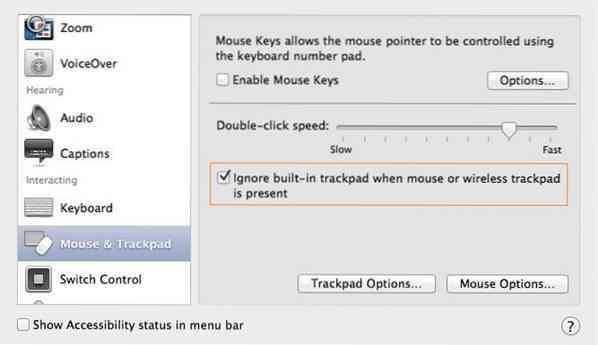
Začiarknite políčko vedľa Ak je k dispozícii myš alebo bezdrôtový trackpad, ignorujte vstavaný trackpad možnosť a potom zatvorte okno Prístupnosť. To je všetko! Odteraz, kedykoľvek pripojíte myš alebo bezdrôtový trackpad, OS X trackpad automaticky deaktivuje. Zabudovaný trackpad sa aktivuje po odpojení myši alebo bezdrôtového trackpadu.
Môže vás zaujímať aj to, ako nastaviť Windows ako predvolený OS na Macu so systémom Windows s dvojitým bootovaním pomocou Boot Campu a ako rýchlo reštartovať do Windows z príručiek OS X.
 Phenquestions
Phenquestions


